- Языки
- Английский
О скрипте установки сервера Rust
Этот скрипт установит сервер Rust на ваш компьютер с Windows в одном файле. Следующие вещи поддерживаются и обрабатываются скриптом:

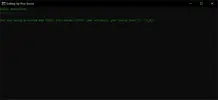
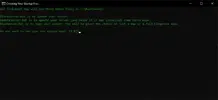
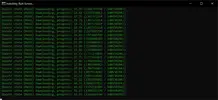
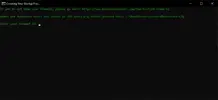
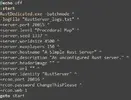
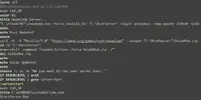
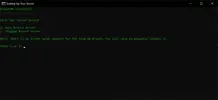
Установка SteamCMD
Поддержка выпусков и промежуточных веток
Поддержка пользовательских карт — с возможностью добавления DLL RustEdit во время установки.
Поддержка Oxide (только Release Branch)
Определение пост-установки администратора
Создание файлов StartServer.bat, UpdateServer.bat и WipeServer.bat на основе пользовательских значений.
Как использовать
Запустите файл RustServerInstaller.bat.
Следуйте перечисленным подсказкам. Обязательно используйте фактические пути к файлам (например, C:\RustServer )
Примечание. Если вы не укажете значение для чего-либо, будет выбрано значение по умолчанию.
Этот скрипт сильно зависит от использования cURL. Из коробки поддерживаются следующие версии ОС:
Windows 10 (сборки после 17063 — запустите winver, чтобы убедиться, что у вас установлена последняя версия)
Windows 11
Windows Server 2019
Для поддержки Windows Server 2016, 2012R2 и Windows 8/8.1 необходимо установить cURL. (см. https://curl.se/download.html )
К вашему сведению: если вы используете какую-либо антивирусную программу, которая управляет SSL-сертификатами, вам необходимо отключить ее, чтобы этот скрипт работал правильно. Kaspersky и Bitdefender кажутся двумя распространенными проблемами, вызывающими проблемы.
Примечание. Если вы измените имя своего идентификатора сервера после запуска скрипта (по умолчанию «RustServer»), вам нужно будет изменить две строки в файле WipeServer.bat:
Строка 17 ( cd /d server/identity ) - измените имя удостоверения на новое.
Строка 30 ( cd /d server/identity ) - измените имя удостоверения на новое.
Примечание. Не рекомендуется перемещать каталог установки вашего сервера после запуска сценария, так как файл UpdateServer.bat больше не будет работать должным образом. Хотя вы можете вручную обновить файл, чтобы он ссылался на новый каталог, обычно проще и рекомендуется запустить скрипт с нуля, чтобы завершить новую установку Rust Server, а затем скопировать папки вашего сервера и оксида , гарантируя, что ваше идентификационное имя останется прежним. .
Пользовательские карты
Одна вещь, на которую стоит обратить внимание при использовании пользовательских карт:
Пользовательские карты ДОЛЖНЫ иметь прямую ссылку для загрузки, то есть ссылка должна немедленно запускать загрузку карты.
Например, https://www.dropbox.com/s/ig1ds1m3q5hnflj/proc_install_1.0.map?dl=1 — это прямая ссылка для скачивания.
Для ссылок Dropbox убедитесь, что в конце ссылки указано « dl = 1 », а не « dl = 0 » .
Как присоединиться к вашему серверу
Чтобы присоединиться к вашему новому серверу, вам нужно ввести одну из следующих команд в консоли Rust F1:
Если ваш сервер размещен на машине, на которой вы запускаете Rust:
client.connect локальный хост: порт сервера
Пример того, что вы должны ввести при использовании порта сервера по умолчанию 28015:
локальный хост client.connect: 28015
Если ваш сервер размещен на другом компьютере в вашей локальной сети:
client.connect MachineIP:ServerPort
Пример того, что вы должны ввести при использовании порта сервера по умолчанию 28015:
клиент.подключение 192.168.1.10:28015
Как
позволить другим пользователям за пределами вашей сети присоединиться Чтобы позволить другим пользователям за пределами вашей локальной сети присоединиться к вашему серверу, вам необходимо перенаправить порт UDP-сервера на ваш сервер.
Наряду с этим во многих случаях вам потребуется разрешить необходимые порты через брандмауэр Защитника Windows.
Хотя каждый маршрутизатор/брандмауэр отличается, пожалуйста, посмотрите видео SRTBull, объясняющее процесс.